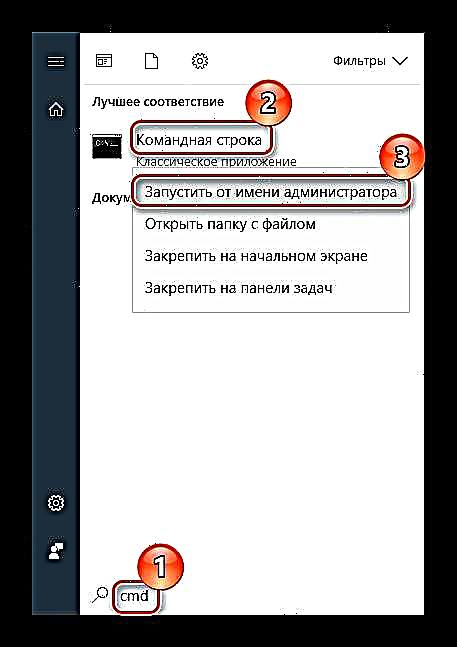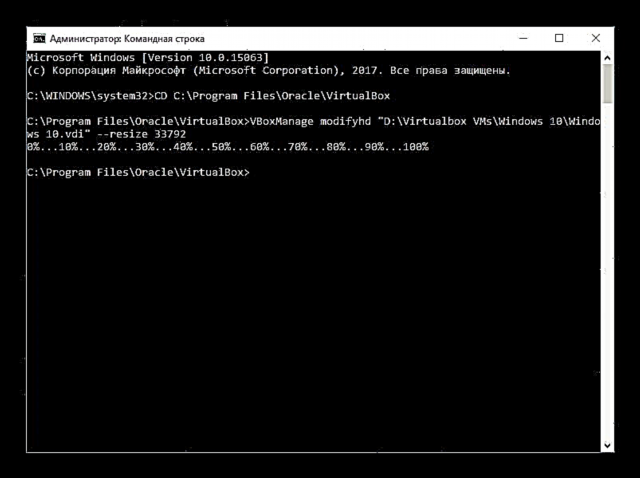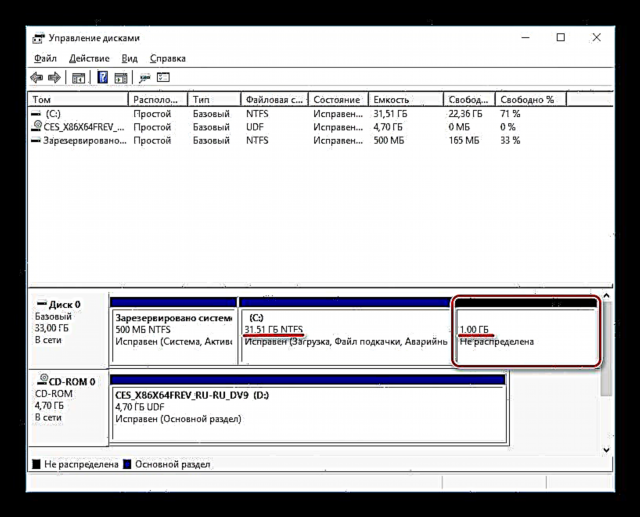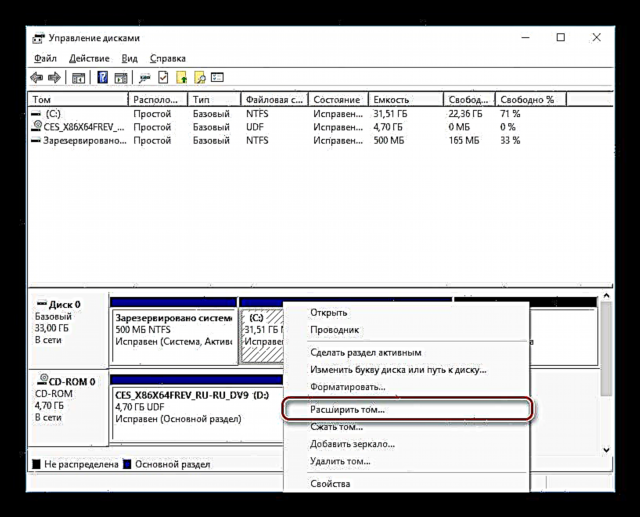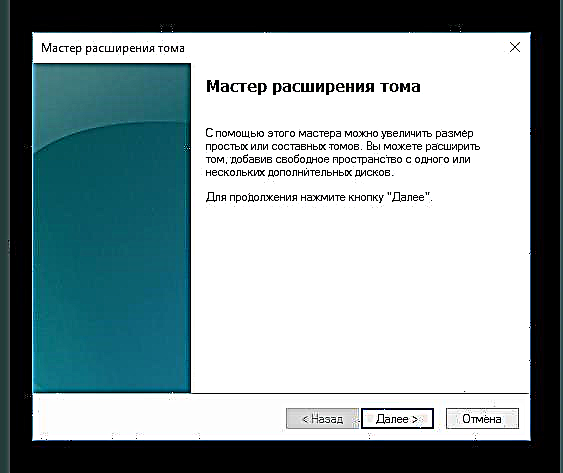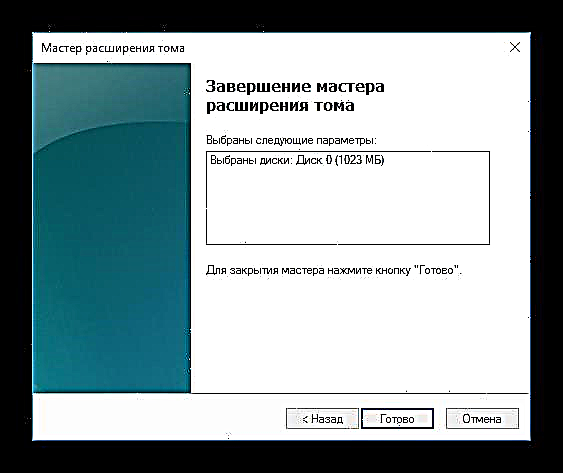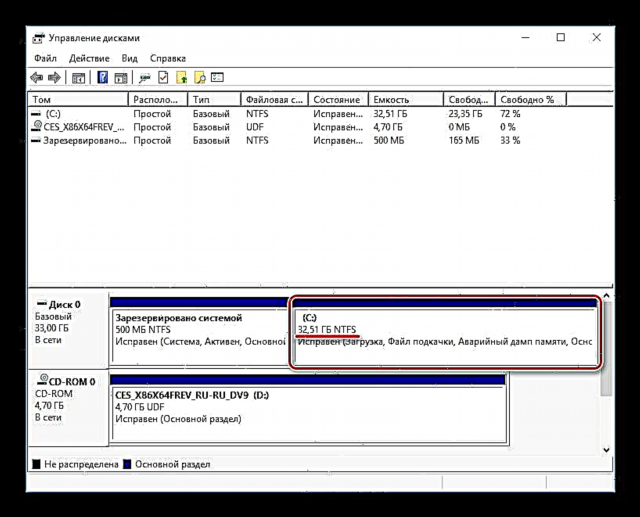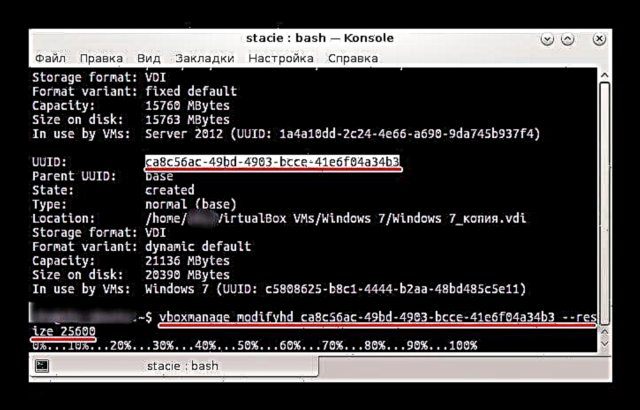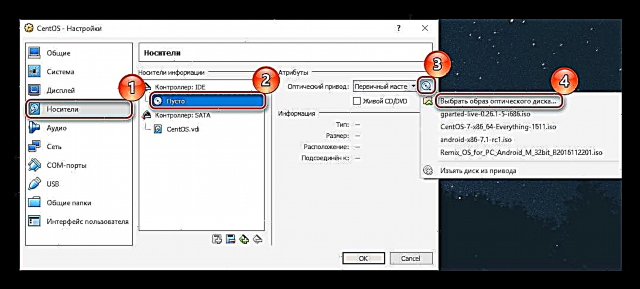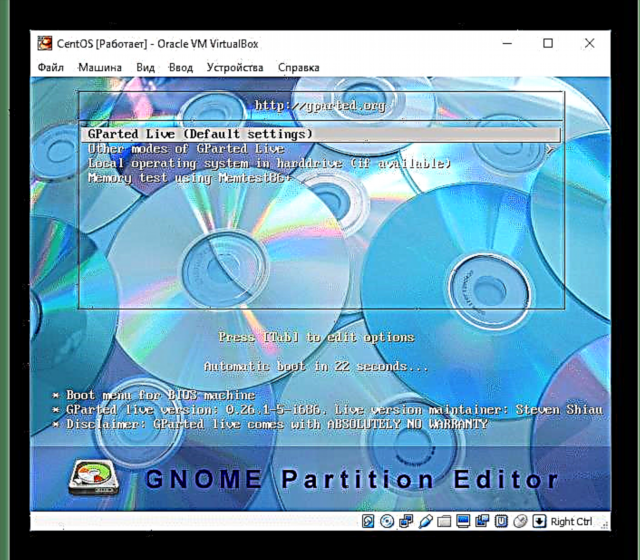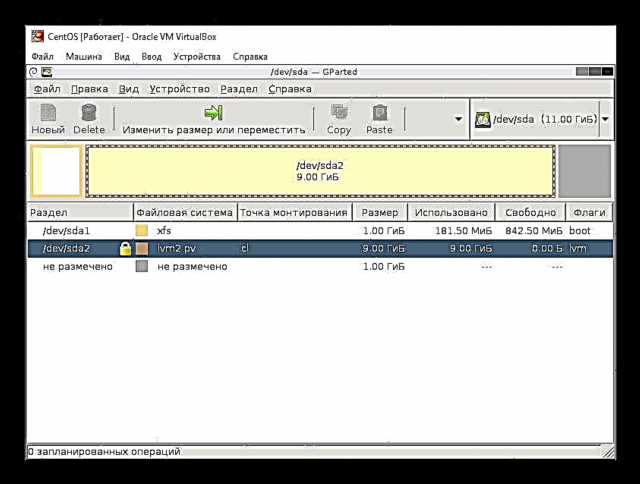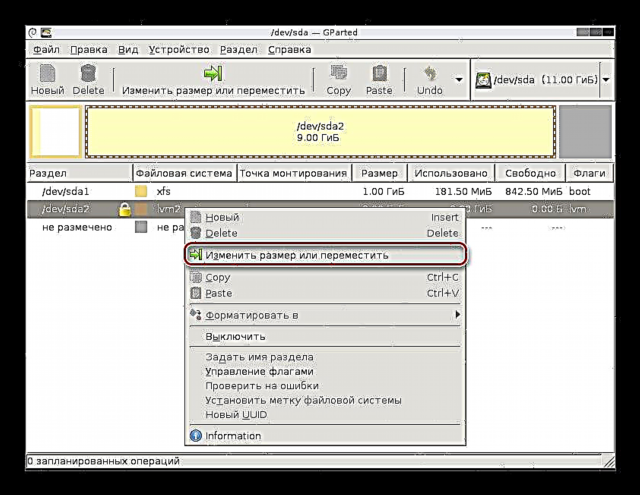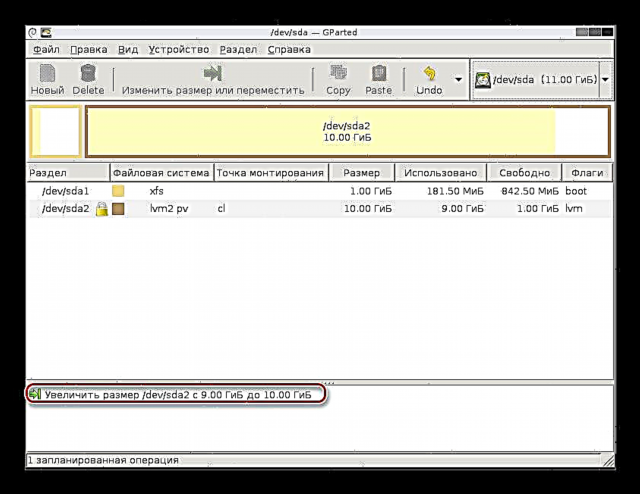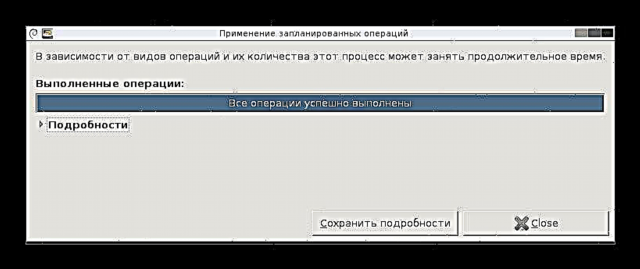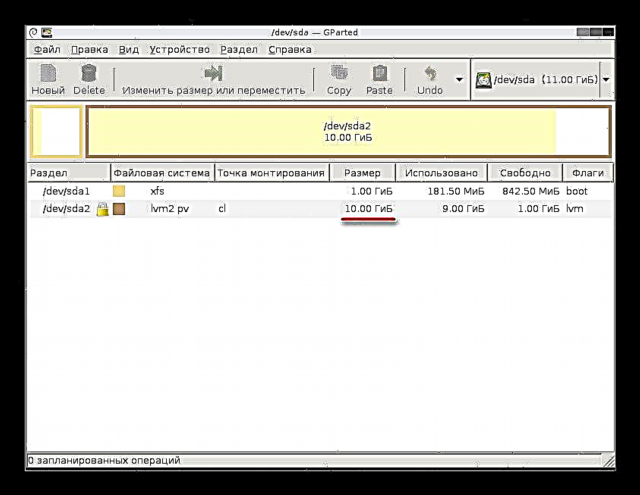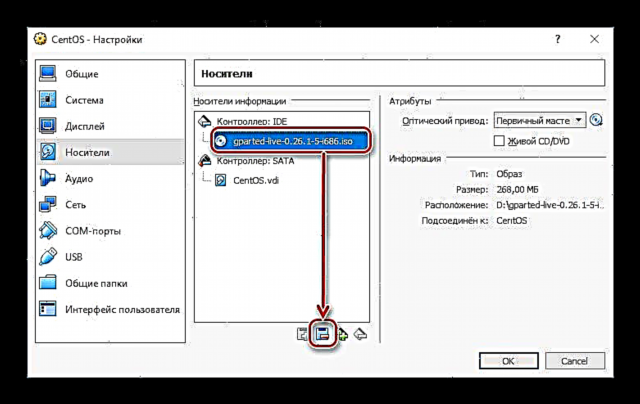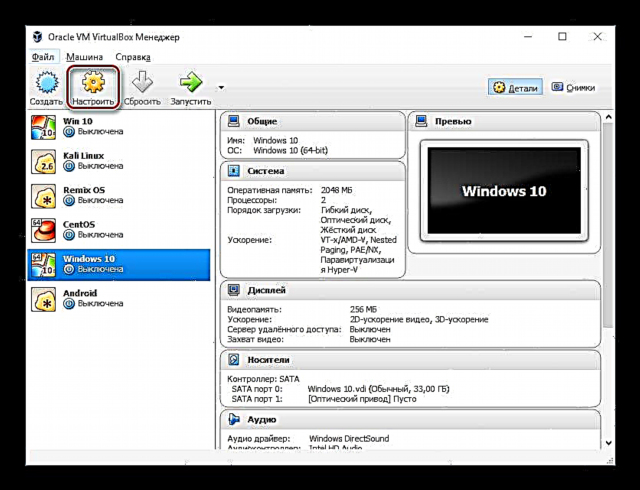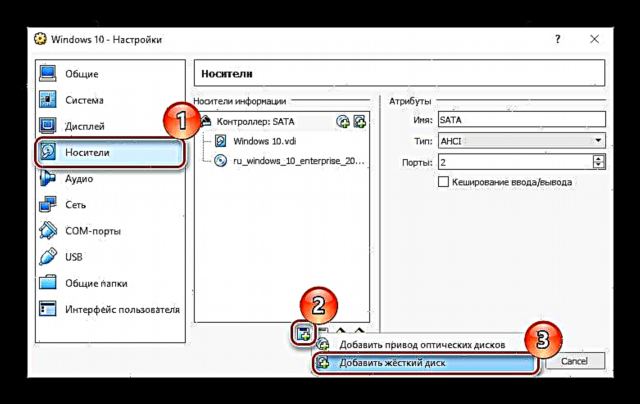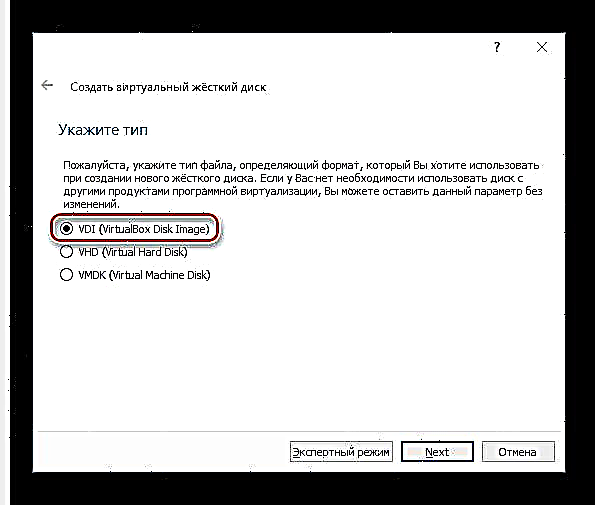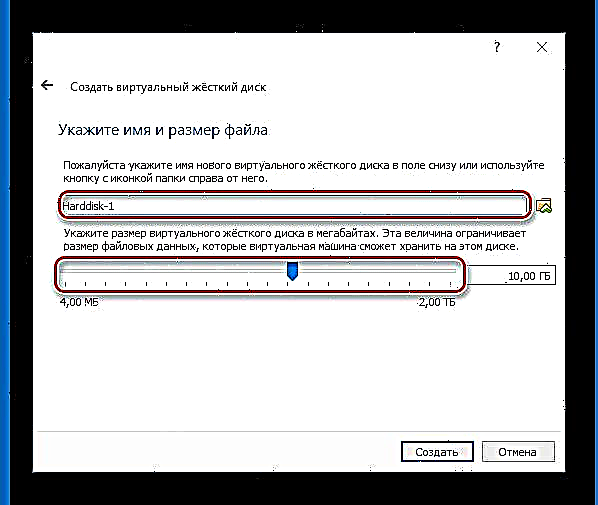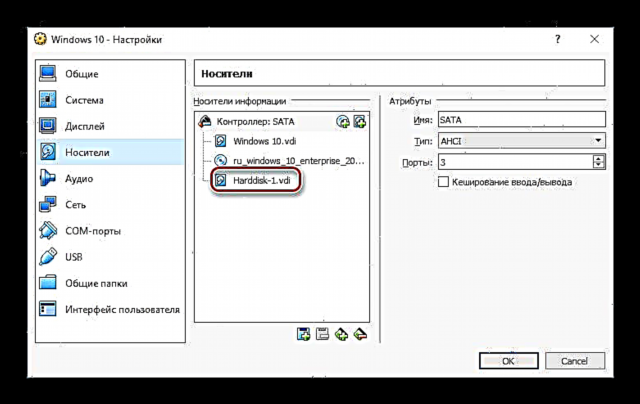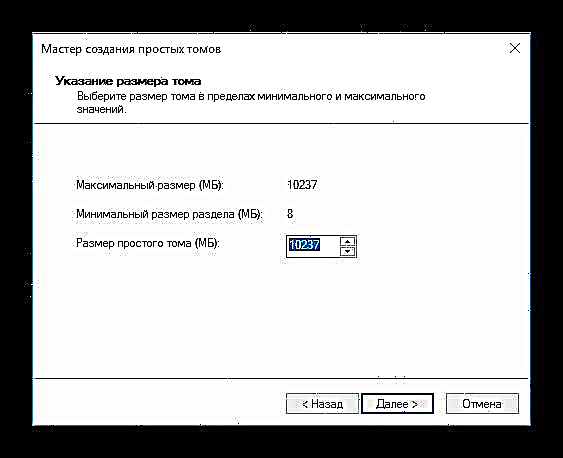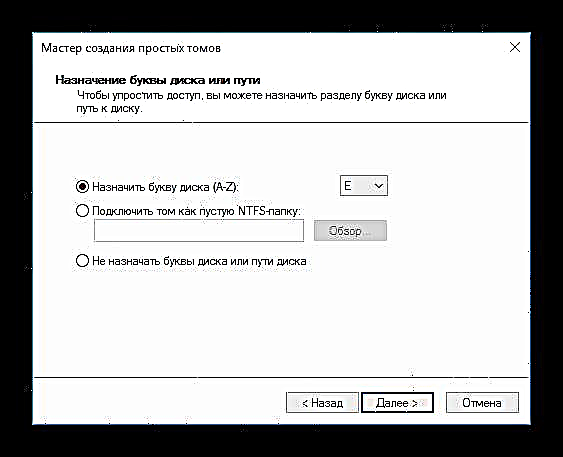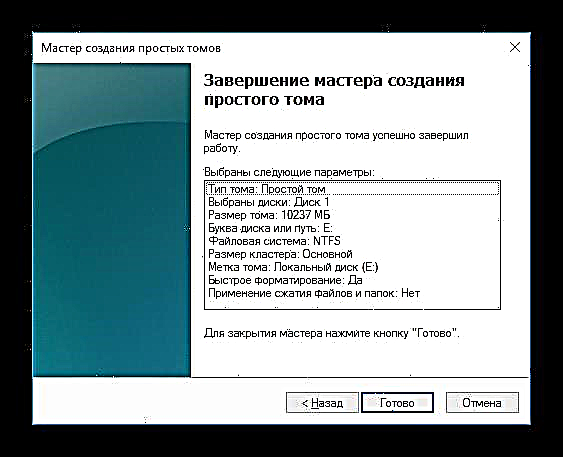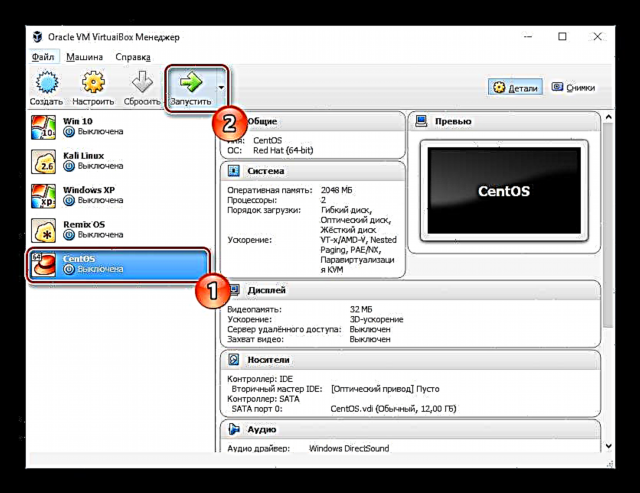Nigbati o ba ṣẹda ẹrọ ẹrọ foju inu eto VirtualBox, olumulo gbọdọ ṣalaye iye ti o fẹ lati pin fun awọn aini ti alejo alejo. Ni awọn ọrọ kan, nọmba ti a ya sọtọ ti gigabytes le dẹkun lati to lori akoko, ati lẹhinna ọrọ ti jijẹ iwọn ti awakọ foju yoo jẹ ti o yẹ.
Awọn ọna lati mu iwọn disk pọ si ni VirtualBox
Ko ṣeeṣe nigbagbogbo lati ṣe iṣiro deede ni iwọn ti yoo nilo lẹhin fifi eto sii ni VirtualBox. Nitori eyi, diẹ ninu awọn olumulo dojuko aini aini aaye ọfẹ ni OS alejo. Awọn ọna meji lo wa lati ṣafikun aaye ọfẹ si ẹrọ fojuṣe laisi piparẹ aworan naa:
- Lilo lilo pataki kan lati VirtualBox;
- Ṣafikun disiki lile lile keji.
Ọna 1: IwUlO VBoxManage
VirtualBox ni IwUlO VBoxManage ninu apo-ilẹ rẹ, eyiti o fun ọ laaye lati ṣakoso awọn titobi disiki nipasẹ laini aṣẹ tabi ebute, da lori iru ẹrọ ṣiṣe. A yoo wo bi eto yii ṣe n ṣiṣẹ lori Windows 10 ati CentOS. Awọn ipo fun iyipada iwọn didun ni awọn OS wọnyi jẹ bi atẹle:
- Ọna ibi ipamọ: ìmúdàgba;
- Iru Wiwakọ: VDI tabi VHD;
- Ipo ẹrọ: Pa a
Ṣaaju ki o to bẹrẹ iyipada, o nilo lati wa iwọn disiki gangan ti OS alejo ati ọna ti o wa ni fipamọ ẹrọ foju. Eyi le ṣee nipasẹ Oluṣakoso VirtualBox.
Ninu igi akojọ, yan Faili > "Oluṣakoso Media Foju" tabi kan tẹ Konturolu + D.

Lodi si OS, iwọn foju yoo ṣafihan, ati pe ti o ba yan pẹlu bọtini Asin, lẹhinna alaye nipa ipo naa yoo han ni isalẹ.

Lilo VBoxManage lori Windows
- Ṣiṣe aṣẹ aṣẹ pẹlu awọn anfani alakoso.
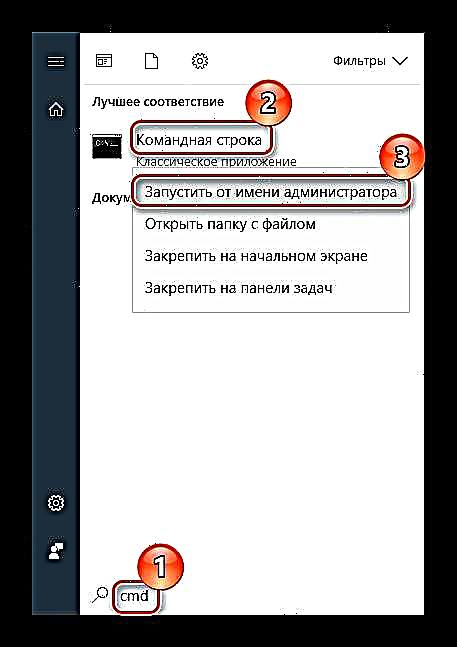
- Tẹ aṣẹ sii:
CD C: Awọn faili Eto Ijinlẹ VirtualBox
Eyi ni ọna boṣewa lati fi VirtualBox sori ẹrọ. Ti folda Oracle pẹlu awọn faili wa ni ibomiiran, lẹhinna kọwe ipo rẹ lẹhin CD.
- Nigbati itọsọna naa ba yipada, kọ pipaṣẹ atẹle naa:
vboxmanage gbanweehd "Ona si ẹrọ foju" --resize 33792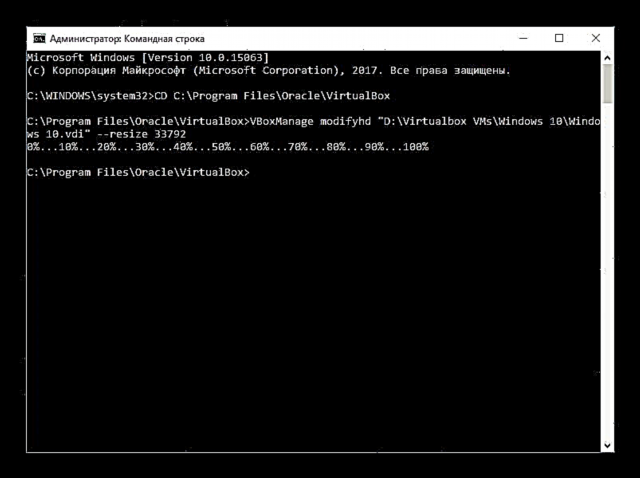
Fun apẹẹrẹ:
vboxmanage gbanweehd "D: Virtualbox VMs Windows 10 Windows 10.vdi" --resize 33792"D: Virtualbox VMs Windows 10 Windows 10.vdi"- ọna ti ibi ti ẹrọ foju funrararẹ ti wa ni fipamọ ni ọna kika .vdi (ṣe akiyesi awọn ami asọye - laisi wọn aṣẹ yoo ko ṣiṣẹ).--resize 33792- abuda kan, eyiti a fi si aaye lati awọn ọrọ ti ipari. O tọka si agbara disk tuntun ni megabytes.Ṣọra, abuda yii ko ṣafikun nọmba megabytes ti a sọ tẹlẹ (ninu ọran wa 33792) si ọkan ti o wa, ṣugbọn yipada agbara disiki lọwọlọwọ. Ninu ẹrọ foju, eyiti o mu bi apẹẹrẹ, o ni iṣaaju agbara agbara disiki ti 32 GB, ati pẹlu ẹda yii o ti pọ si 33 GB.
Lẹhin iyipada iwọn disiki ni ifijišẹ, o nilo lati tunto OS foju funrararẹ, nitori pe yoo tẹsiwaju lati rii nọmba GB ti tẹlẹ.
- Ifilọlẹ ẹrọ ṣiṣe.
- Tẹ Win + r ati kọ aṣẹ naa diskmgmt.msc.

- Disiki foju akọkọ ti han ni buluu. Ni atẹle rẹ yoo jẹ agbegbe ti a ṣafikun nipasẹ IwUlO VBoxManage - o ti samisi ni dudu ati ni ipo "Ko ya sọtọ". Eyi tumọ si pe ni ipilẹ agbegbe agbegbe wa, ṣugbọn a ko le lo tẹlẹ, fun apẹẹrẹ, lati ṣafipamọ data.
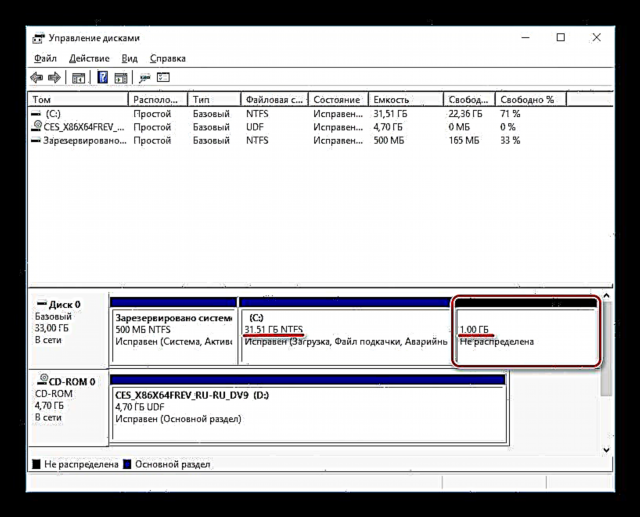
- Lati ṣafikun iwọn didun yii si aaye foju foju ṣiṣẹ, tẹ lori disiki akọkọ (nigbagbogbo eyi ni C :) pẹlu bọtini ọtun ati yan aṣayan Faagun didun.
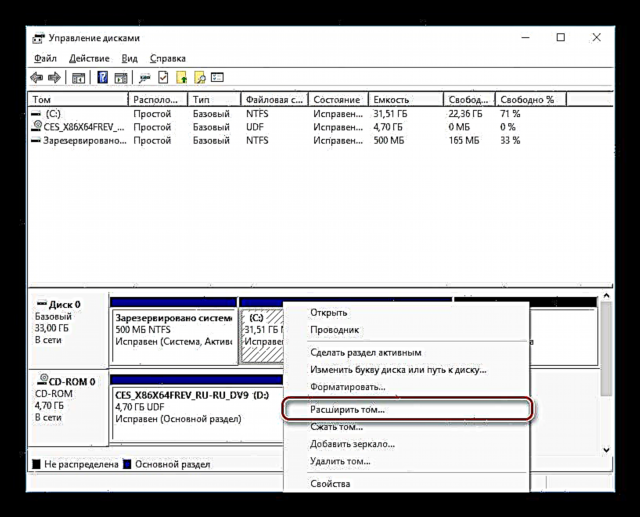
- Oluṣeto iwọn didun awọn ifilọlẹ.
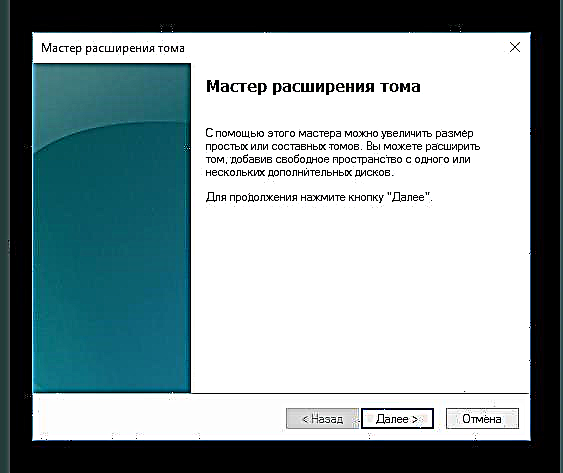
- Maṣe yi awọn eto pada ti o ba fẹ ṣafikun gbogbo agbegbe ṣiṣi lọwọlọwọ rẹ, ki o tẹsiwaju si igbesẹ ti n tẹle.

- Tẹ lori Ti ṣee.
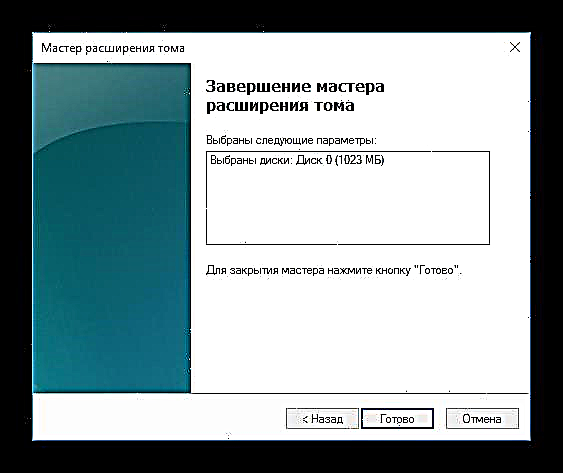
- Ni bayi o le rii pe (C :) ti pọ nipasẹ deede 1 GB, eyiti ko ṣe ipin tẹlẹ ṣaaju, ati agbegbe ti o samisi ni dudu ti parẹ. Eyi tumọ si pe disiki foju ti pọ ni iwọn, ati pe o le tẹsiwaju lati lo.
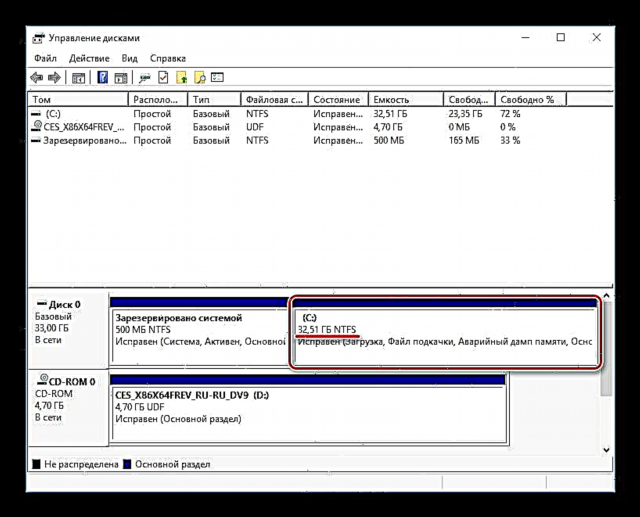
Awọn iṣe siwaju ni ṣee ṣe ni iyasọtọ lori Windows 7 ati loke. Windows XP ko ṣe atilẹyin agbara lati faagun iwọn didun, nitorinaa iwọ yoo nilo lati lo awọn ohun elo ẹni-kẹta bi Oludari Acronis Disk.
Lilo VBoxManage lori Lainos
Iwọ yoo nilo awọn anfani gbongbo lati ṣiṣẹ pẹlu ebute ati utility funrararẹ.
- Forukọsilẹ aṣẹ kan
atokọ vboxmanage -l hdds - Ninu laini UUID, daakọ iye ki o lẹẹmọ sinu aṣẹ yii:
vboxmanage yipadahd YOU_UUID rẹ --resize 25600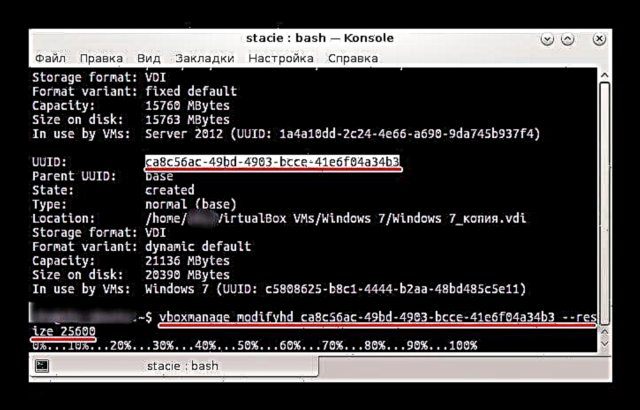
- Ifilọlẹ IwUlO GParted Live. Lati jẹ ki o jẹ bootable, ni VirtualBox Manager, lọ si awọn eto ẹrọ.

- Yipada si apakan "Awọn ẹjẹ", ati ninu "Alakoso: IDE" ṣafikun GParted Live ti o gbasilẹ. Lati ṣe eyi, tẹ "Ṣofo" ati ni apa ọtun yan aworan ti disiki opitika pẹlu agbara GParted, bi o ti han ninu iboju naa.
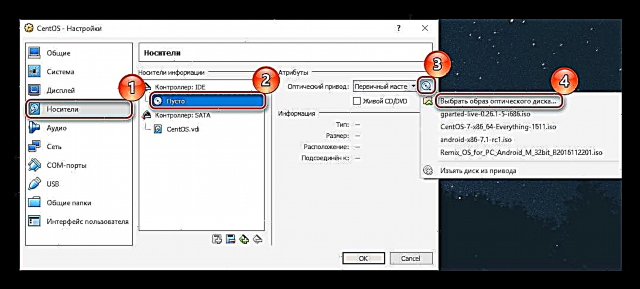
- Fipamọ awọn eto ki o bẹrẹ ẹrọ naa.
- Ninu akojọ bata, yan "GParted Live (Awọn Eto Aifọwọyi)".
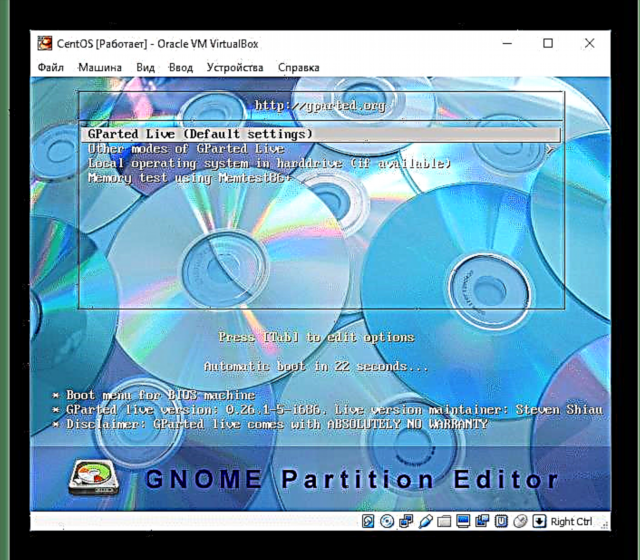
- Oluṣeto yoo tọ ọ lati yan akọkọ kan. Aṣayan yii ko ṣe pataki fun imugboroosi disiki, nitorinaa o le yan aṣayan eyikeyi.

- Ṣe itọkasi ede ti o fẹ nipasẹ titẹ nọmba rẹ.

- Tẹ idahun si ibeere nipa ipo ayanfẹ rẹ. "0".

- GParted yoo bẹrẹ. Gbogbo awọn apakan yoo han ni window, pẹlu agbegbe ti a ṣafikun nipasẹ VBoxManage.
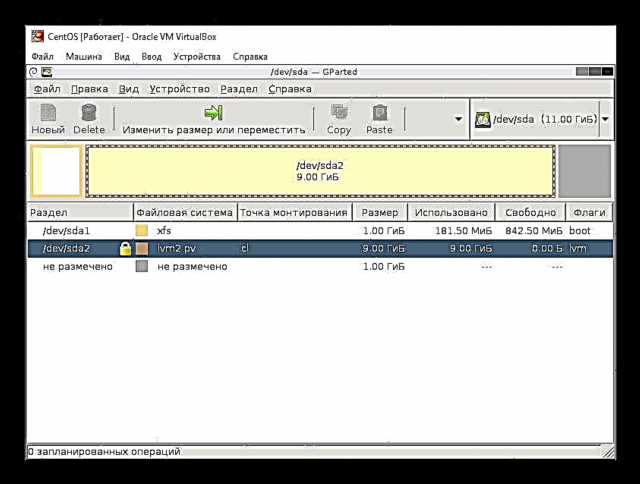
- Tẹ-ọtun lori ipin eto lati ṣii akojọ ọrọ ipo (nigbagbogbo o jẹ sda2), ati yan "Yi apakan pada tabi gbe".
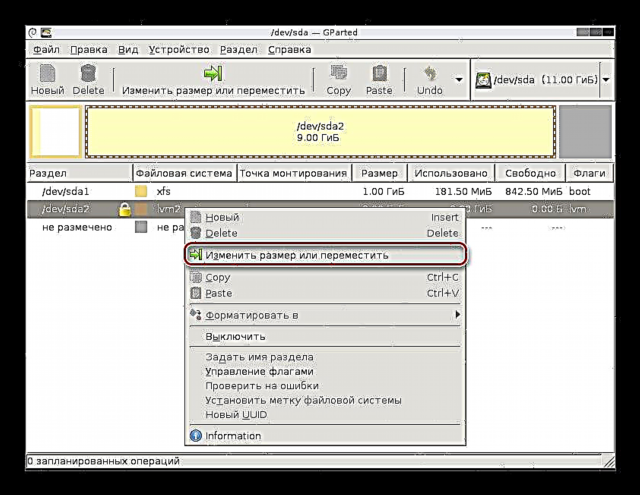
- Lilo agbelera tabi aaye titẹ sii, ṣeto iwọn si eyiti o fẹ lati faagun apakan naa. Lati ṣe eyi, rọ iṣakoso naa si apa ọtun:

Tabi ni oko "Iwọn tuntun" tẹ nọmba ti o tọka si laini “Iwọn ti o pọju”.

- Ṣiṣẹ ti a ngbero yoo ṣẹda.
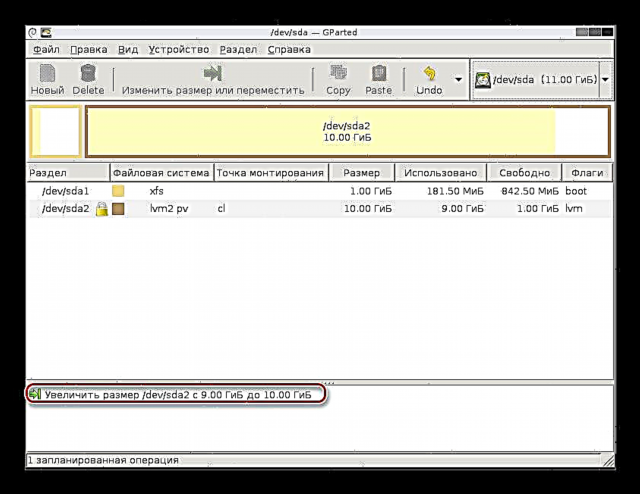
- Lori ọpa irinṣẹ, tẹ Ṣatunkọ > Lo gbogbo awọn iṣẹ tabi tẹ-ọtun lori iṣẹ ti a ngbero julọ ati yan ohun elo rẹ.

- Ninu ferese ìmúdájú, tẹ "Waye".

- Ilọsiwaju ni ifihan ni window lọtọ.
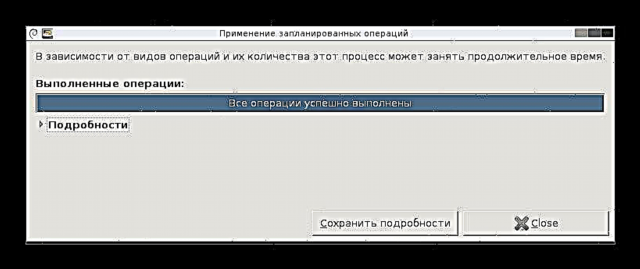
- Ni ipari, iwọ yoo rii pe iwọn ti disiki foju ti pọ si.
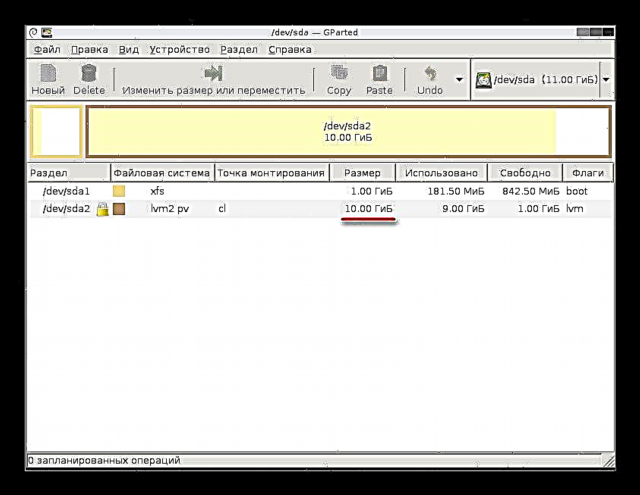
- O le pa ẹrọ foju ẹrọ ki o yọkuro GParted Live media lati awọn eto bata rẹ.
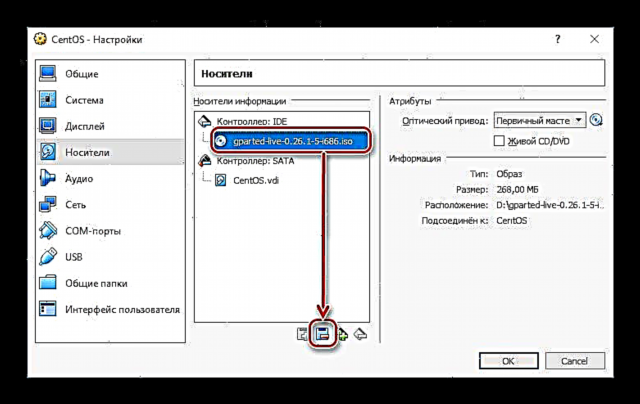
Lori Lainos, ko ṣee ṣe lati faagun ipin kan lakoko ti OS funrararẹ n ṣiṣẹ.
Ọna 2: Ṣẹda Awakọ Meji Meji
Ọna lati yipada iwọn disiki nipasẹ IwUlO VBoxManage kii ṣe nikan ati kii ṣe ailewu. O rọrun pupọ lati sopọ drive keji foju si ẹrọ ti o ṣẹda.
Nitoribẹẹ, o jẹ oye lati ṣẹda disiki keji nikan ti o ba gbero lati mu iwọn pọsi pọsi ni pataki, ati pe a ko gbero lati ṣafipamọ faili (s) nla.
Lẹẹkansi, ronu ọna ti ṣafikun awakọ lilo awọn apẹẹrẹ ti Windows 10 ati CentOS.
Ṣiṣẹda awakọ afikun ni VirtualBox
- Yan ẹrọ ẹrọ foju ati lori ọpa irinṣẹ tẹ bọtini naa Ṣe akanṣe.
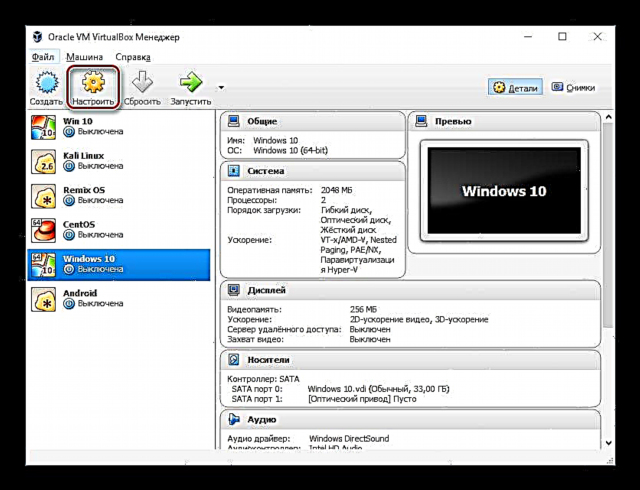
- Yipada si apakan "Awọn ẹjẹ", tẹ lori aami fun ṣiṣẹda HDD foju tuntun ati yan Ṣafikun dirafu lile kan.
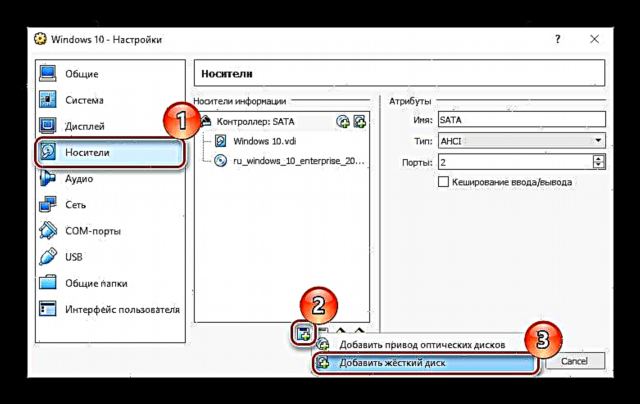
- Ninu window pẹlu ibeere naa, lo aṣayan "Ṣẹda disiki tuntun kan".

- Iru Drive - Vdi.
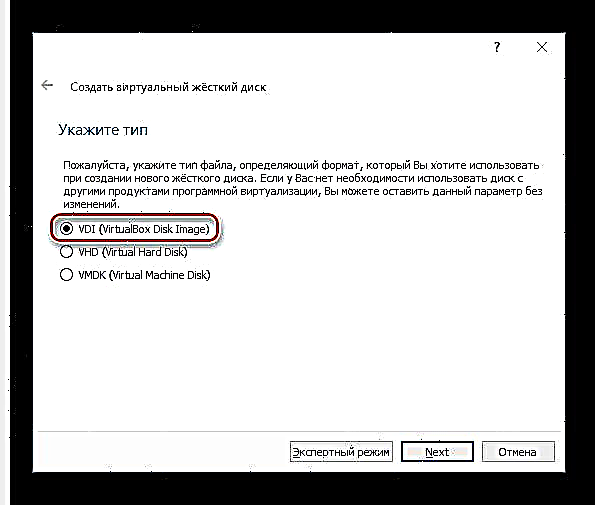
- Ọna kika - Yiyi.

- Orukọ ati iwọn - ni lakaye rẹ.
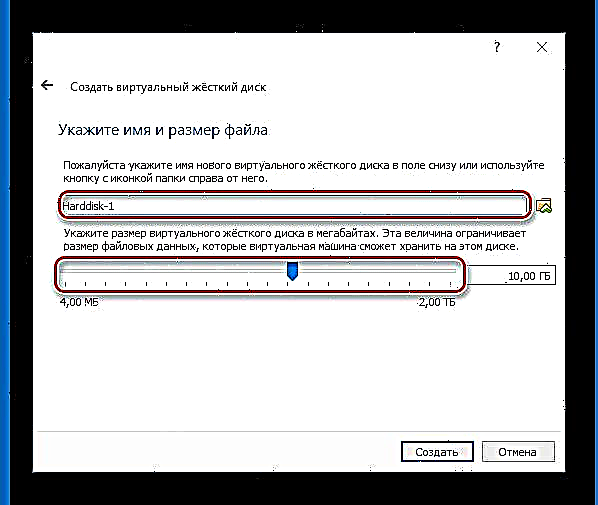
- Disiki rẹ yoo han ninu atokọ ti media ipamọ, fi awọn eto wọnyi pamọ nipa tite O DARA.
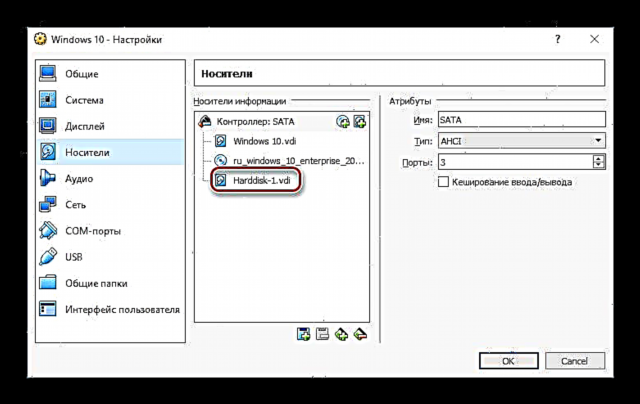
Oke disk disiki ni Windows
Lẹhin ti o ti sopọ mọ awakọ naa, OS yii ko tun rii HDD afikun, nitori ko ti jẹ ipilẹṣẹ.
- Bẹrẹ ẹrọ ẹrọ foju.

- Tẹ Win + rkọ pipaṣẹ diskmgmt.msc.

- O yẹ ki o ṣafihan pẹlu window ti o nilo ibẹrẹ. Maṣe yi awọn eto pada ki o tẹ O DARA.

- Awakọ tuntun naa han ni isalẹ window naa, ṣugbọn a ko lo agbegbe rẹ tẹlẹ. Lati lo o, tẹ-ọtun Ṣẹda iwọn didun Rọrun.

- IwUlO pataki kan yoo ṣii. Ninu ferese kaabo, tẹ "Next".

- Maṣe yi awọn eto pada ni aaye yii.
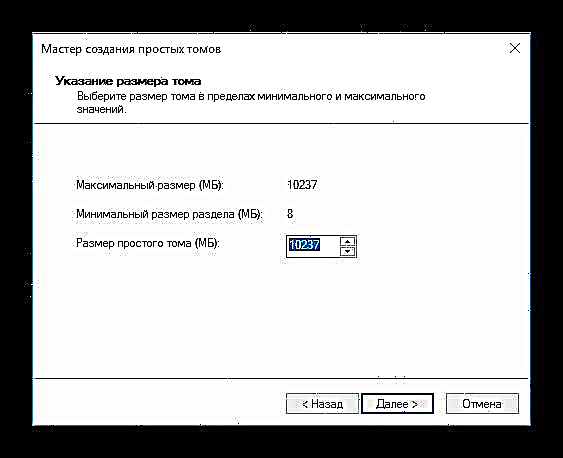
- Yan lẹta lẹta tabi fi silẹ bi aiyipada.
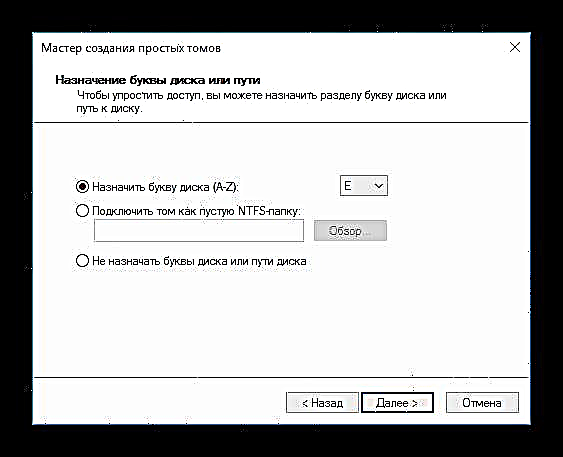
- Awọn aṣayan ọna kika ko le yipada. Ti o ba fẹ, ni aaye Label iwọn didun O le tẹ orukọ kan (nigbagbogbo orukọ “Agbegbe Disk”).

- Tẹ lori Ti ṣee.
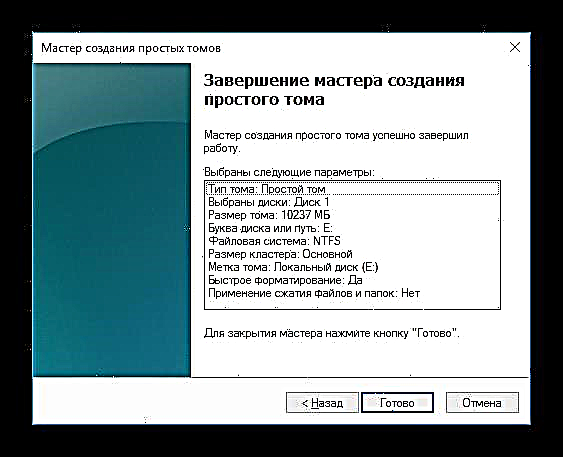
- Ipo awakọ yoo yipada ati pe eto yoo mọ ọ.

Bayi disiki naa han ni Explorer ati ṣetan fun iṣẹ.

Sisopọ disiki foju kan ni Lainos
Ko dabi Windows, awọn pinpin Lainos ko nilo lati ṣe ipilẹṣẹ awọn awakọ. Lẹhin ṣiṣẹda ati sisopọ disiki si ẹrọ foju, o wa lati ṣayẹwo boya ohun gbogbo ti ṣe ni deede.
- Lọlẹ awọn foju OS.
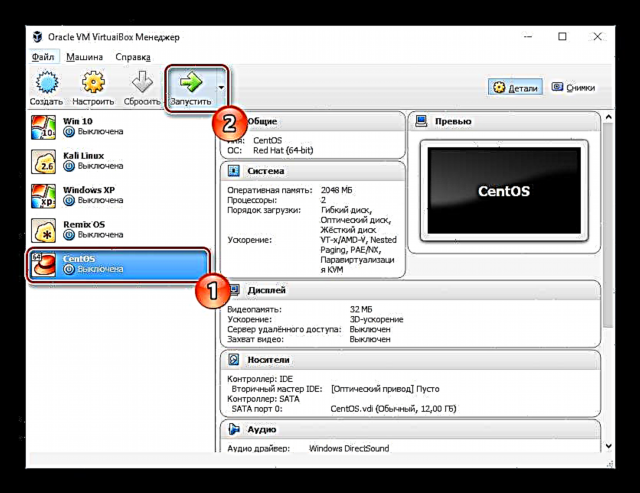
- Ṣi eyikeyi iṣamulo iṣakoso disk ti o rọrun ati rii boya ẹda ati asopọ ti o sopọ ti han nibẹ.
- Fun apẹẹrẹ, ninu GParted eto, o nilo lati yipada lati apakan / dev / sda si / dev / sdb - eyi ni awakọ ti o sopọ. Ti o ba wulo, o le ṣe ọna kika ati ṣe awọn eto miiran.

Iwọnyi jẹ awọn aṣayan ti o wọpọ julọ ati rọrun julọ fun jijẹ iwọn disiki ti awọn ero foju ni VirtualBox. Maṣe gbagbe lati ṣe afẹyinti fun awọn OS pataki ti o ba pinnu lati lo IwUlO VBoxManage, ati rii daju pe aaye ọfẹ ti o to wa lori disiki akọkọ, nibiti a ti pin aaye fun awakọ foju.